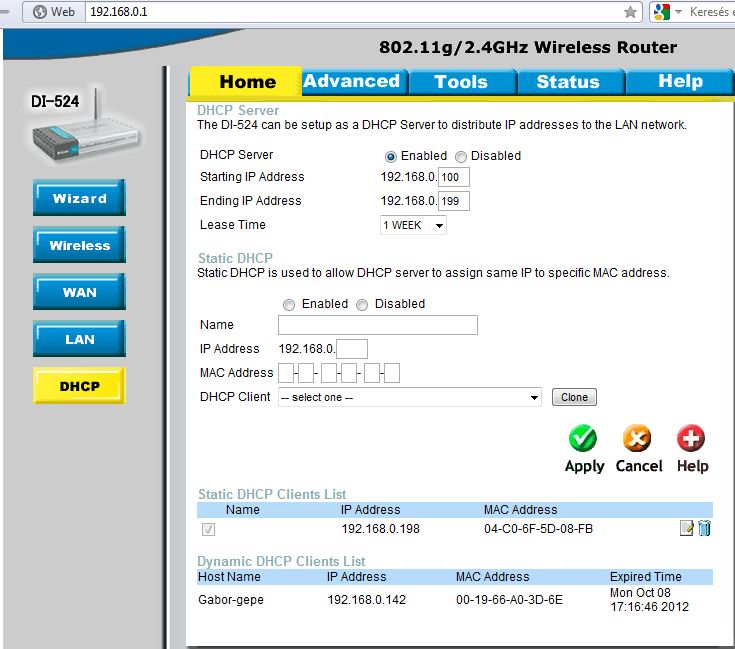Sokszor a mobil eszköz nem tud kapcsolódni a WIFI-hez, mert nem veszi fel a WIFI router által adott IP címet. Ilyenkor azt írja ki sokáig, hogy Obtaining IP address, azaz meg szeretné szerezni a kapcsolódási címet, de nem tudja. A megoldás: Fix IP címre kell állítani a WIFI router által adott címet és a mobil készülék által várt címet is.
1. Nézzük meg a WIFI router programjában, mi az a cím, amit kiosztott a készülékünknek.
2. Az eszközümk Settings - WiFi Settings - Advanced menüjébe lépjünk be.
3. Itt írjuk be a következő adatokat:
- use static IP
- IP address : 192.168.1.253 -szerű cím (akár ez is lehet) azt írjuk be, amit a WIFI router beállításoknál láttunk.
(A mellékelt képen 192.168.0.198 van.)
- Gateway: 192.168.1.1
- Netmask: 255.255.255.0
- DNS1: 8.8.4.4
- DNS2: 4.4.4.4/8.8.8.8
4. Kapcsoljuk ki a mobil eszközt, vagy a kapcsolódást.
5. indítsuk újra a WIFI routert.
6. Kapcsoljuk be a mobil eszközt és a csatlakozást.
7. Állítsuk be a Wifi router programjában a Static DHCP beállítást. Mint a fenti képen látszik, előbb a DHCP Enabled kapcsolóját kell bejelölni, utána a nevét, IP címét, MAC címét kell beírni. A MAC address akkor látszik, amikor megy az eszköz. Végül nyomjuk meg az Apply gombot. A router újra fog indulni, és utána már minden megy jól.